안녕하세요. 스페셜 매뉴얼입니다. 지금 포스팅은 갤럭시워치 시계 배경화면 설정 방법 4가지를 소개하는 글입니다. 갤럭시워치는 스마트워치로서 일반 손목시계보다 향상된 전자 기능들을 가지고 있는 기기입니다. 그래서 갤럭시워치에서는 인터넷, 유튜브, 카톡, 전화, 문자보내기 등 스마트폰에서만 사용할 수 있었던 다양한 기능들을 연동하여 사용할 수 있습니다. 게다가 기존의 손목시계는 단일 디자인으로 사용하였다면 갤럭시워치는 언제든 사용자가 원할 때마다 시계 배경화면을 바꿀 수 있어서 질리지 않고 오랫동안 사용할 수 있다는 장점도 있는데요.이 때 갤럭시워치에서 제공하는 워치페이스를 그대로 사용하셔도 되지만 내가 가지고 있는 사진이나 GIF(동영상 움짤)을 설정하여 사용하는 것도 가능합니다. 그래서 이번 본문에서는 갤럭시워치 시계 배경화면 변경 설정 방법 4가지를 모두 정리해보았으니 참고하여 나만의 워치 디자인을 꾸며보시길 바랍니다.
사전 준비 사항: 스마트폰에서 갤럭시 웨어러블 앱을 설치한 후 블루투스 연결 후 워치 등록 및 연동 상태로 진행합니다.
갤럭시워치 기본 워치페이스 시계화면 설정 방법
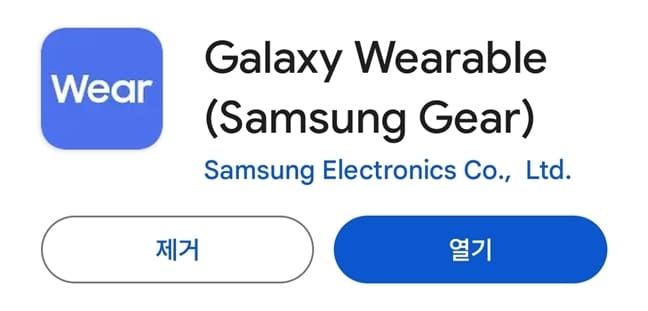
1. 스마트폰에서 갤럭시 웨어러블 앱을 실행합니다.
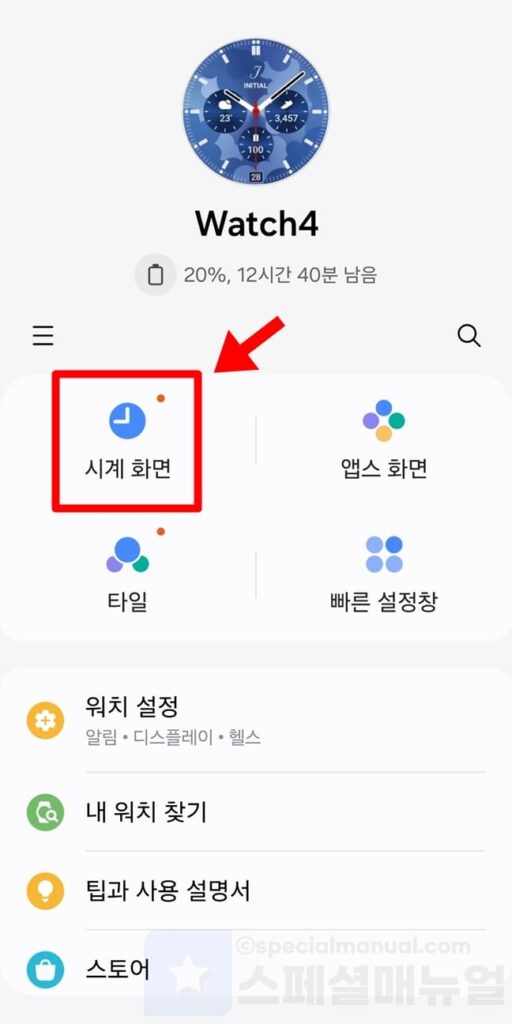
2. 시계 화면을 클릭합니다.
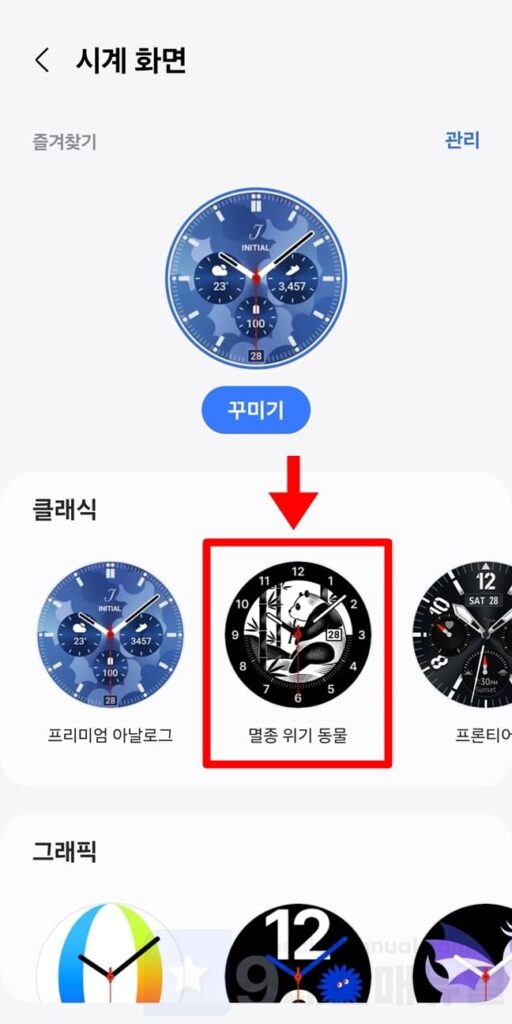
3. 원하는 시계화면 디자인을 선택합니다.
갤럭시워치에서 기본 제공되는 워치페이스는 클래식,그래픽, 인포메이션, 심플, 헬스케어, 베이직 테마로 구분되며 다양한 디자인의 시계화면을 확인할 수 있습니다. 또한 구글 플레이 스토어에서 시계화면 앱을 별도로 다운로드 받아 선택 적용하는 것도 가능합니다.
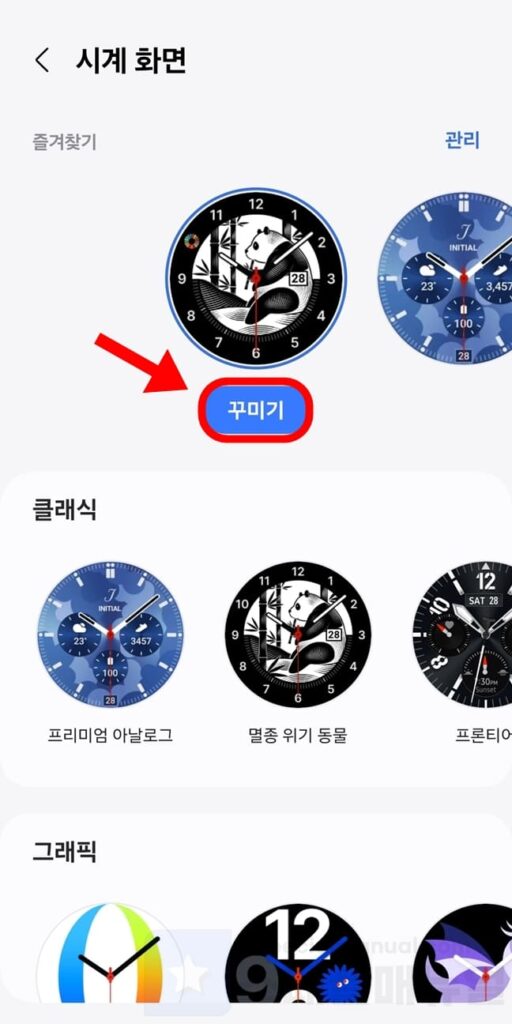
4. 적용된 시계화면에서 꾸미기를 클릭합니다.
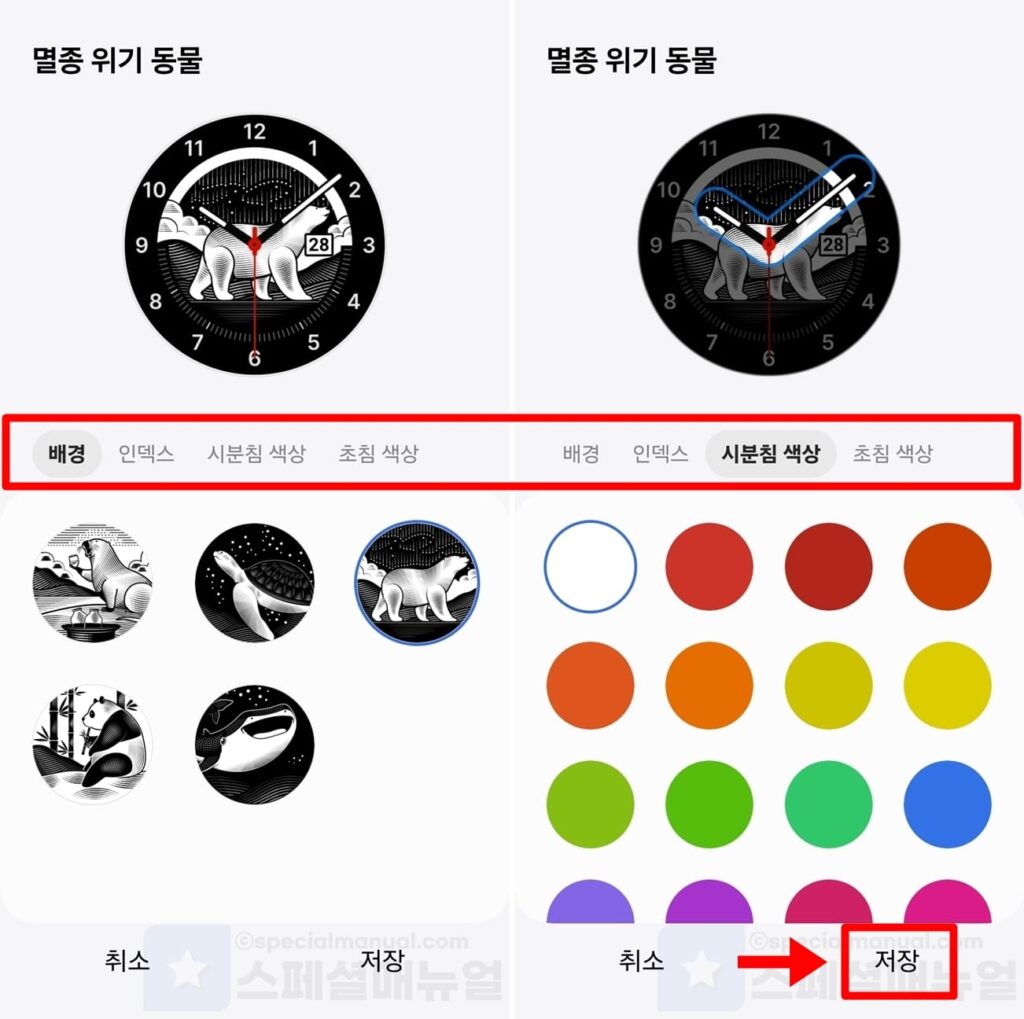
5. 시계 배경화면 상세 디자인을 설정 후 저장을 클릭합니다.
갤럭시워치 기본 워치페이스에서 배경, 시분침 색상 등을 변경해주시면 됩니다.

6. 갤럭시워치가 설정한 기본 워치페이스로 변경되었습니다.
갤럭시워치 나의 사진으로 시계화면 설정 방법
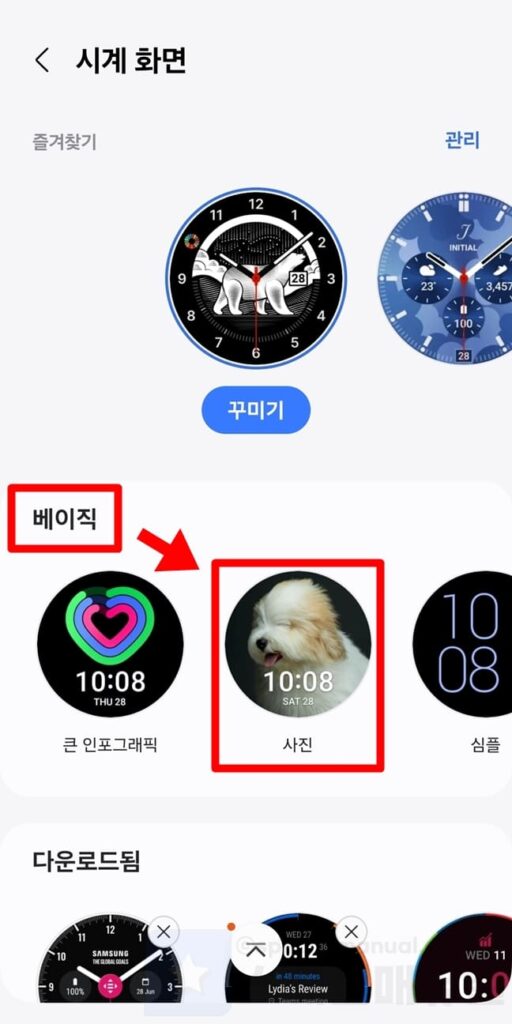
1. 웨어러블 앱을 실행하고 시계 화면을 누릅니다.
2. 베이직 테마에서 사진 항목을 클릭합니다.
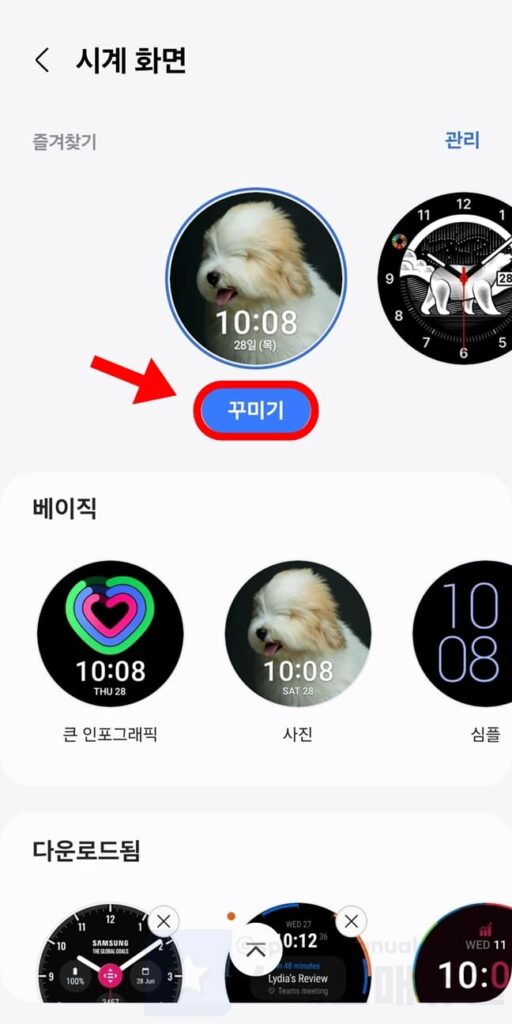
3. 꾸미기를 누릅니다.
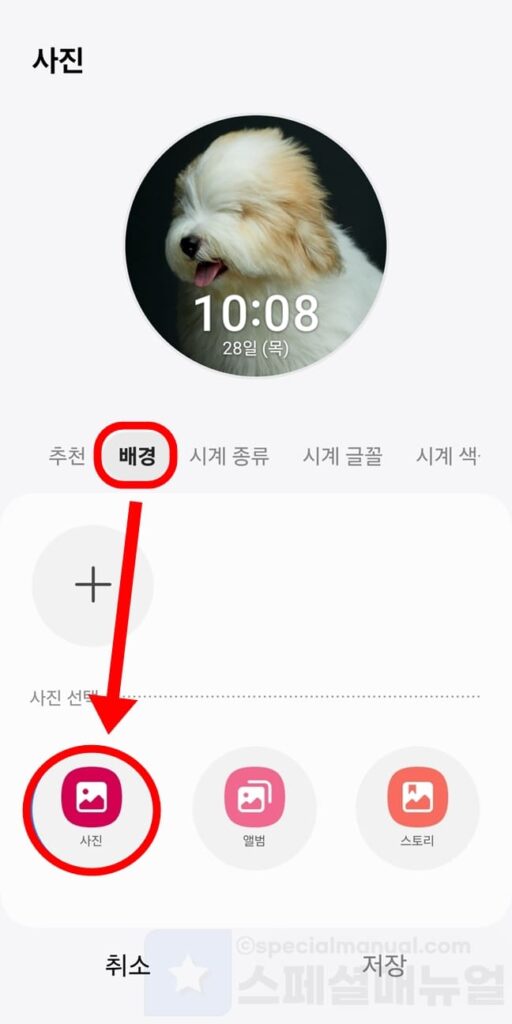
4. 배경 메뉴에서 사진을 클릭합니다.
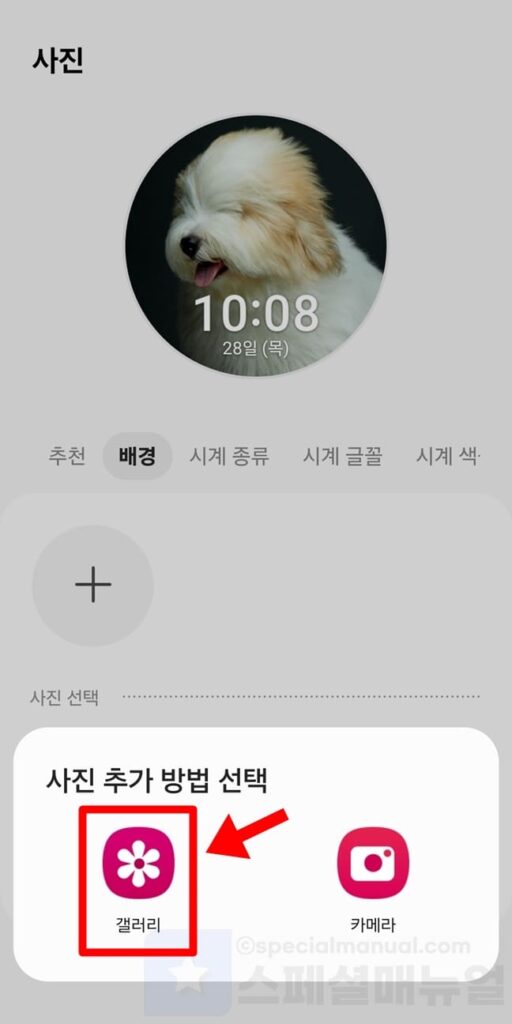
5. 갤러리를 선택합니다.
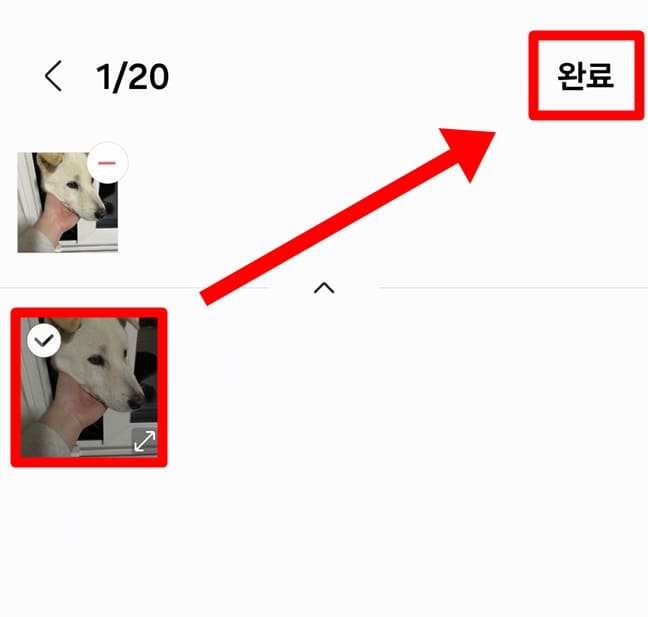
6. 갤럭시워치 시계화면으로 설정할 사진을 체크 후 완료를 누릅니다.
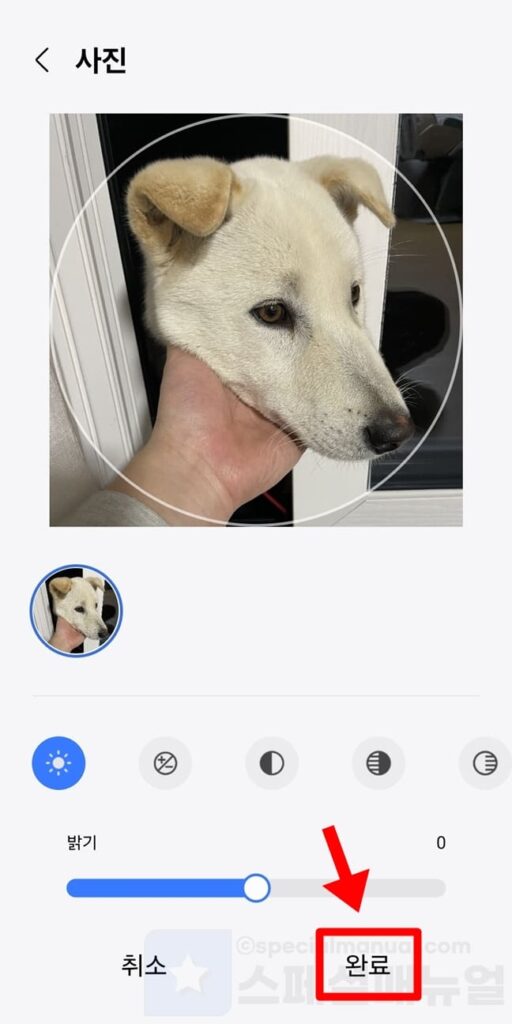
7. 사진의 밝기나 명도를 설정하고 완료를 클릭합니다.
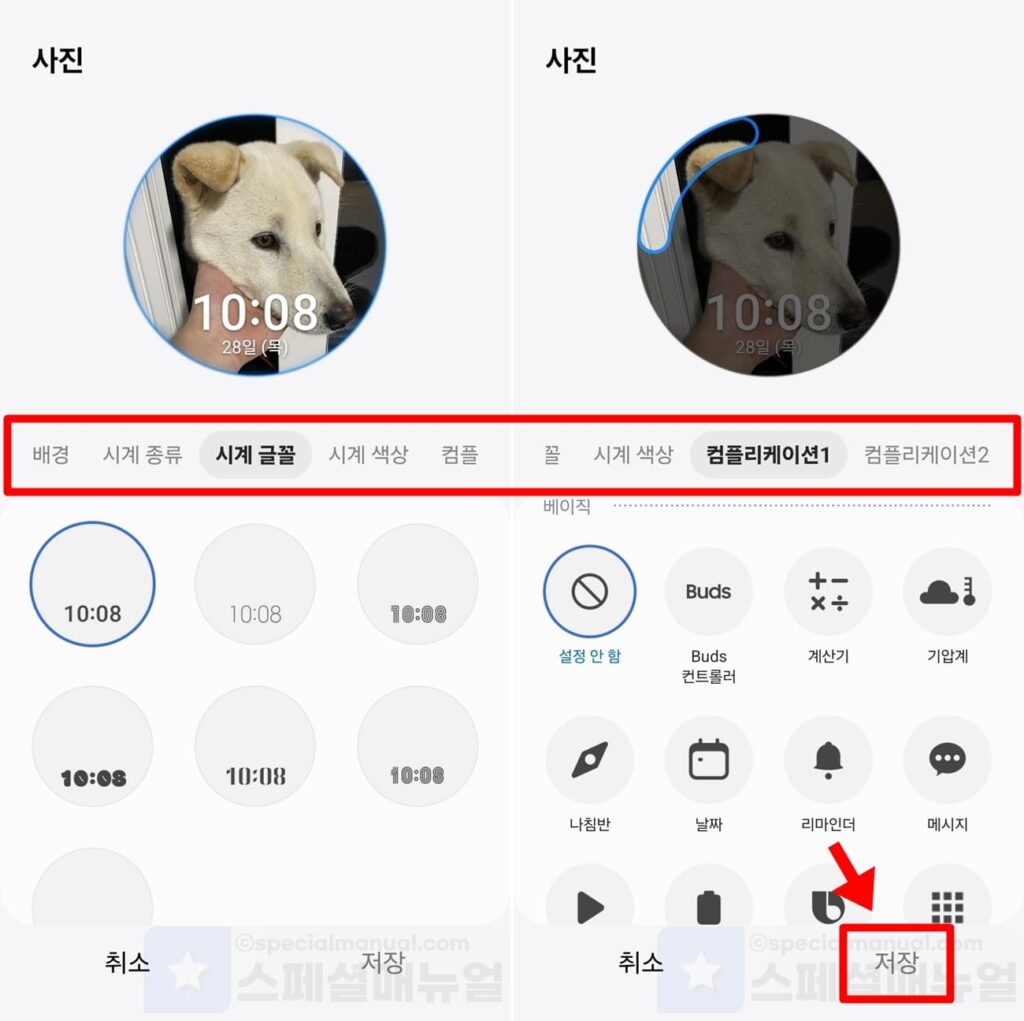
8. 시계 글꼴이나 컴플리케이션을 설정 후 저장을 클릭합니다.
컴플리케이션이란 시계화면에 함께 표시 및 사용되는 부가 기능을 의미합니다. 대표적이니 컴플리케이션 기능으로는 버즈 컨트롤러, 날짜, 메시지, 나침반, 날짜 등이 있습니다.
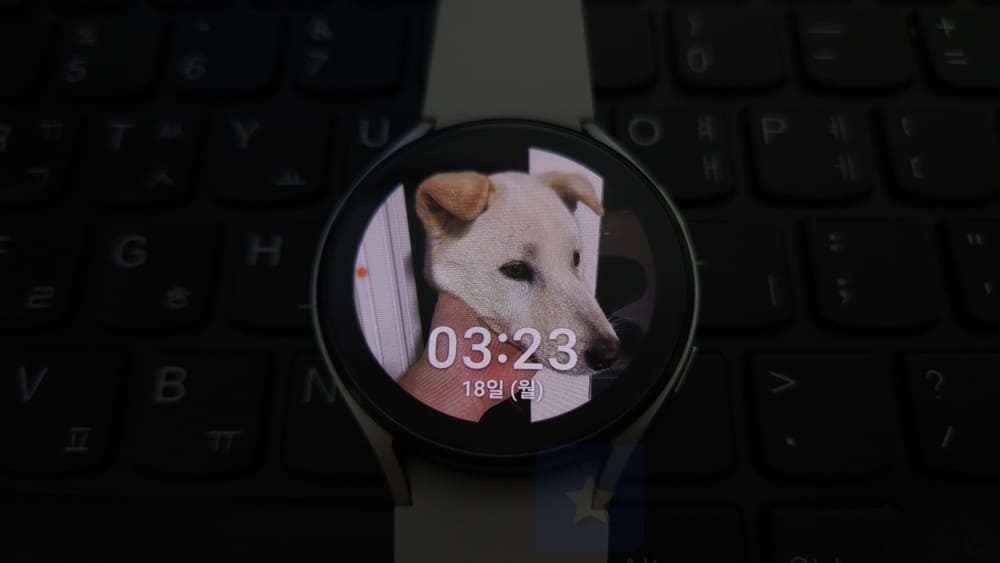
9. 갤럭시워치 시계화면이 나의 사진으로 변경되었습니다.
갤럭시워치 움직이는 배경화면 GIF 설정 방법
GIF란 움직이는 이미지를 말하며 인터넷에서는 움짤이라고도 표현됩니다. 이러한 GIF를 이용하면 갤럭시워치에 움직이는 시계 배경화면을 설정하는 것이 가능합니다. 우선 사용하고 싶은 GIF 움짤을 스마트폰에 다운로드받으신 후 아래 방법으로 설정해보세요.
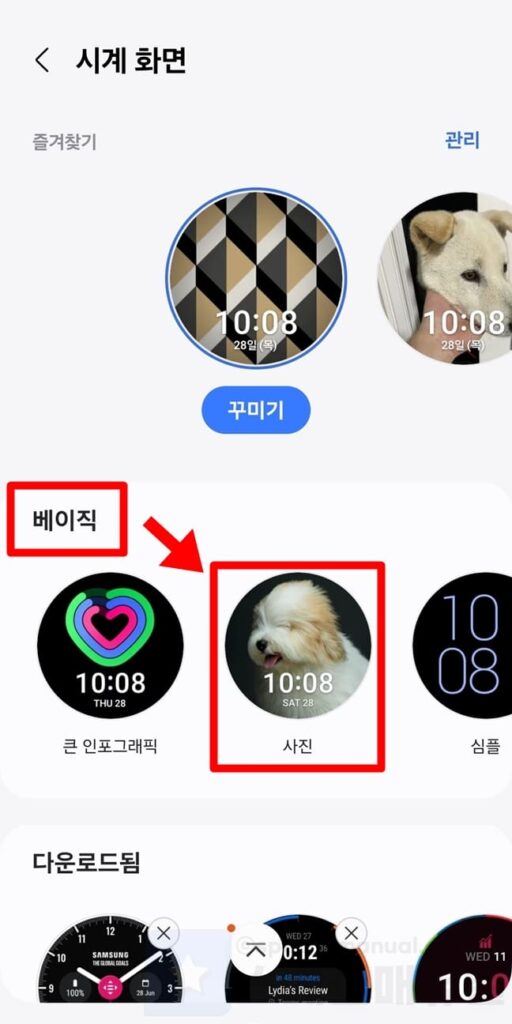
1. 웨어러블 앱을 실행하고 시계화면을 클릭합니다.
2. 베이직 > 사진을 누릅니다.
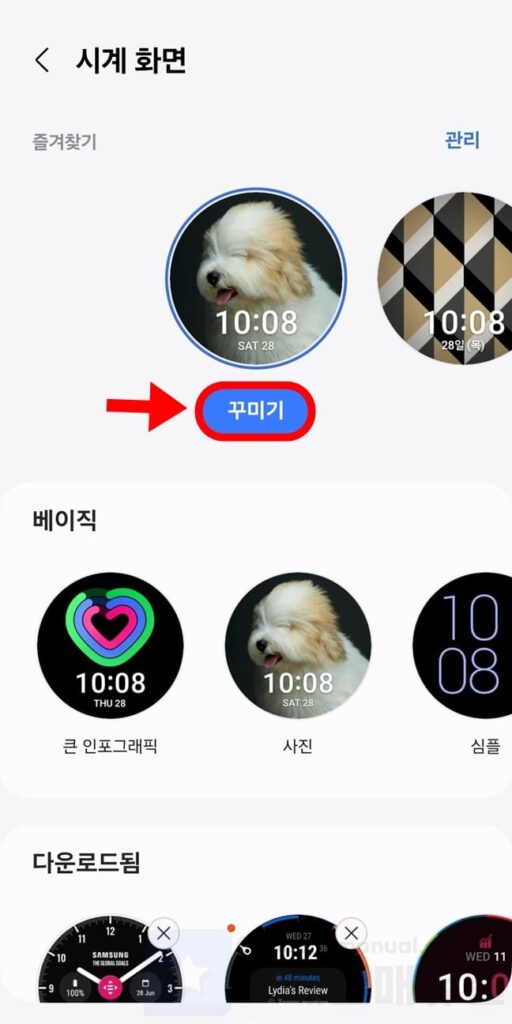
3. 꾸미기를 클릭하세요.
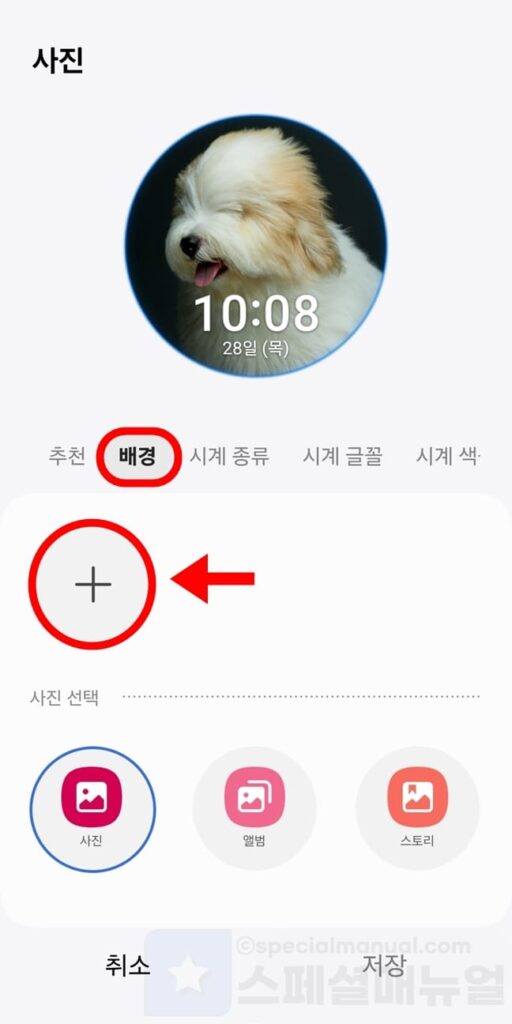
4. 배경 매뉴를 누르고 +를 클릭합니다.
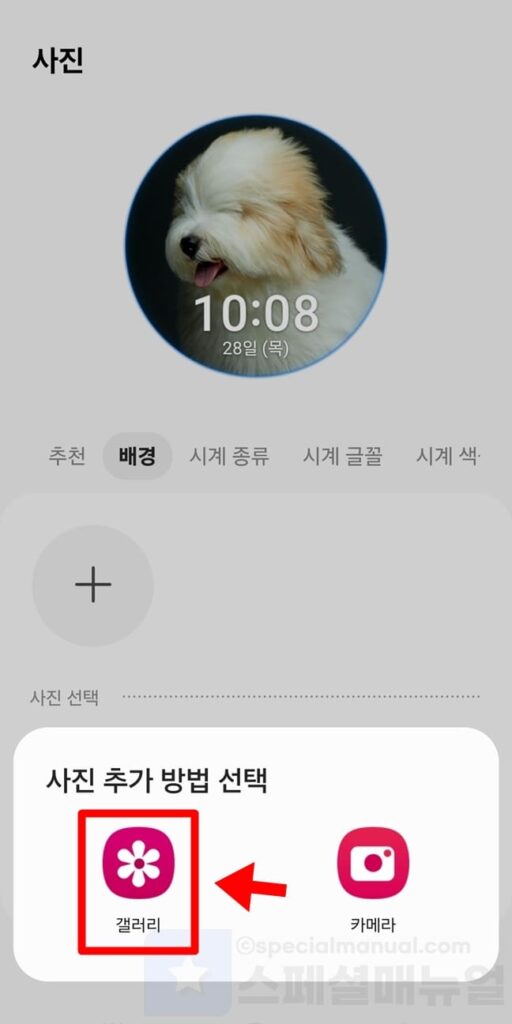
5. 갤러리를 선택합니다.
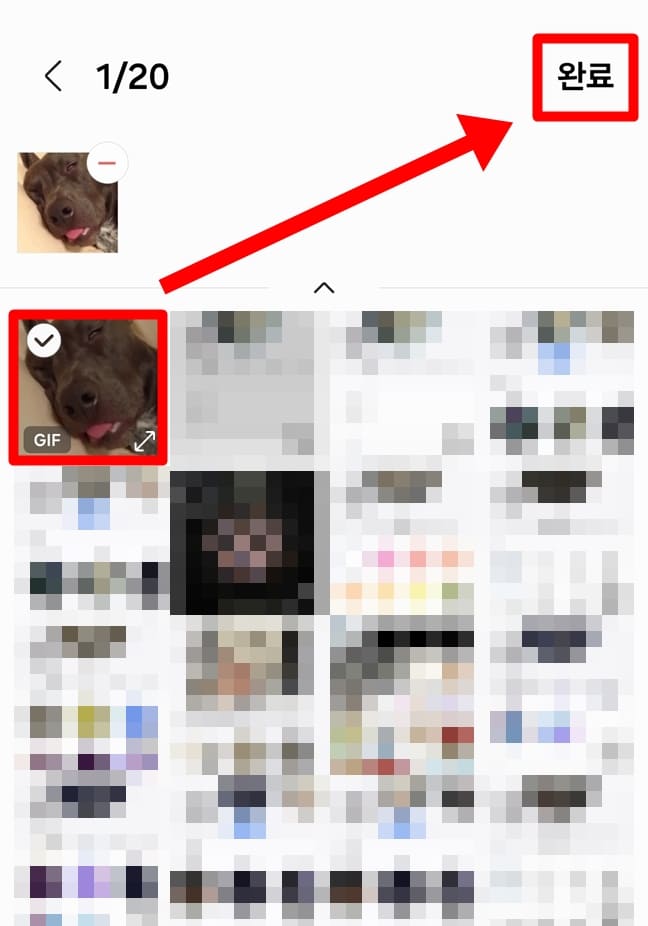
6. GIF 움짤을 선택하고 완료를 클릭합니다.
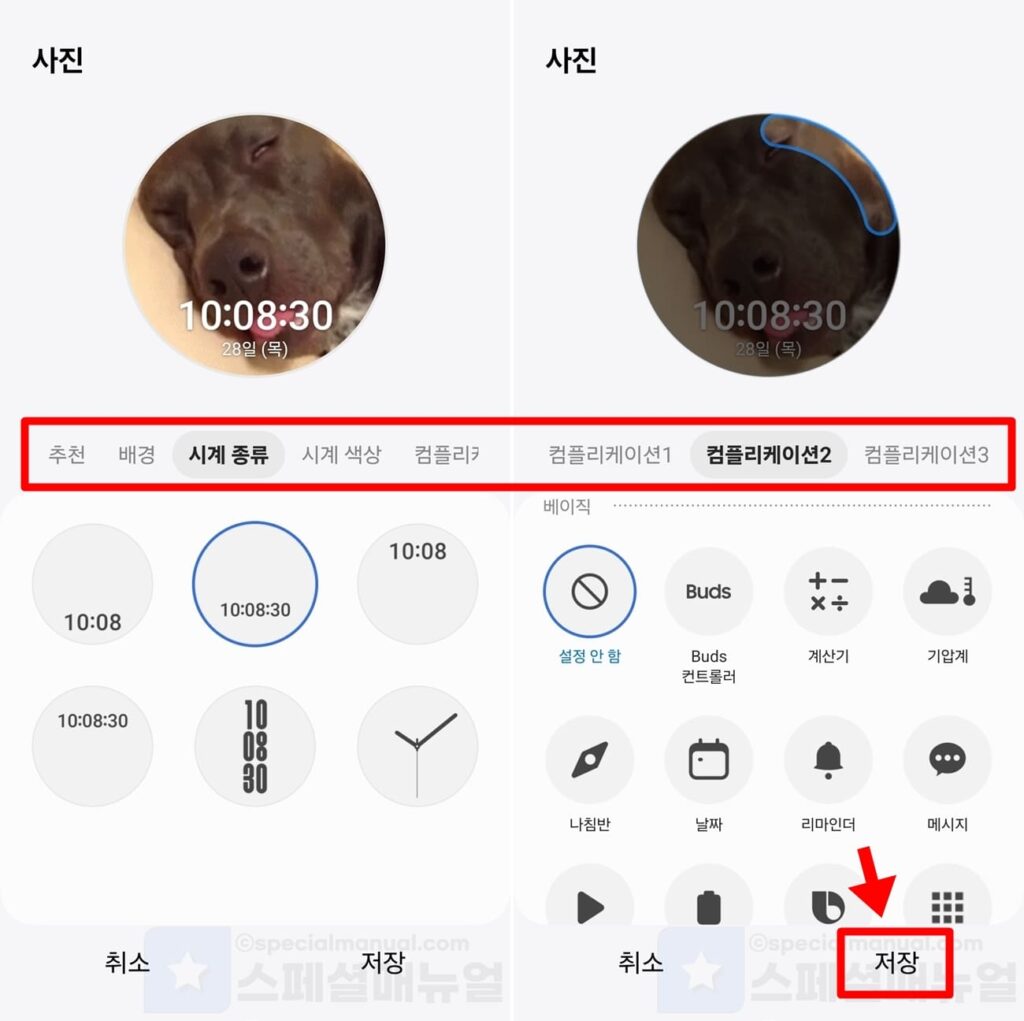
7. 시계 종류, 색상, 컴플리케이션 등을 설정 후 저장을 누릅니다.

8. 갤럭시워치에 움직이는 배경화면이 설정되었습니다.
갤럭시워치 마이스타일 시계화면 변경 방법
마이스타일이란 나의 사진에서 추출된 색상만을 조합하여 만든 패턴 이미지를 말합니다. 그래서 이러한 기능을 이용하면 내 패션과 어울리는 시계 화면을 적용할 수 있다는 것이 장점입니다.

1. 웨어러블 앱 실행 > 시계화면을 클릭합니다.
2. 그래픽 메뉴에서 마이 스타일을 선택합니다.
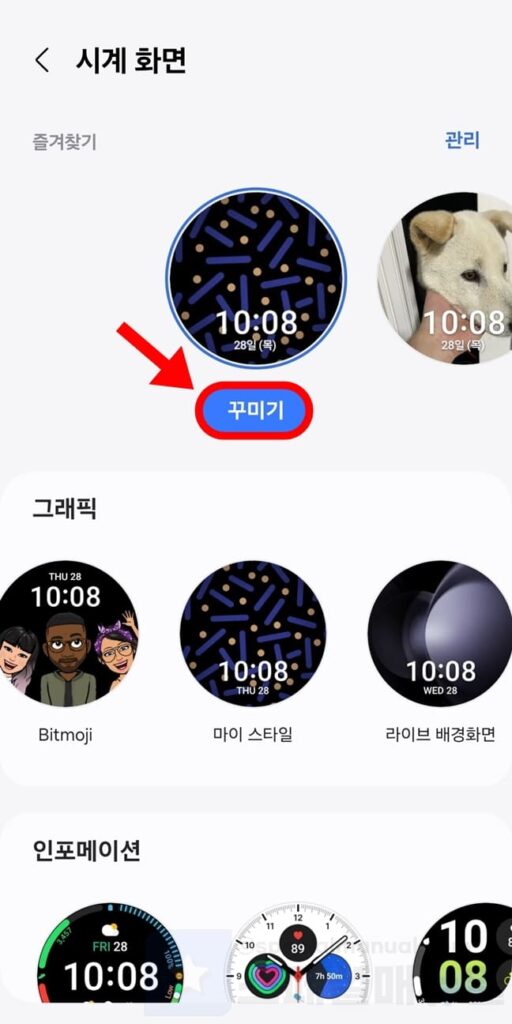
3. 꾸미기를 누릅니다.

4. 배경에서 갤러리를 클릭합니다.

5. 색상을 추출할 사진을 선택합니다.
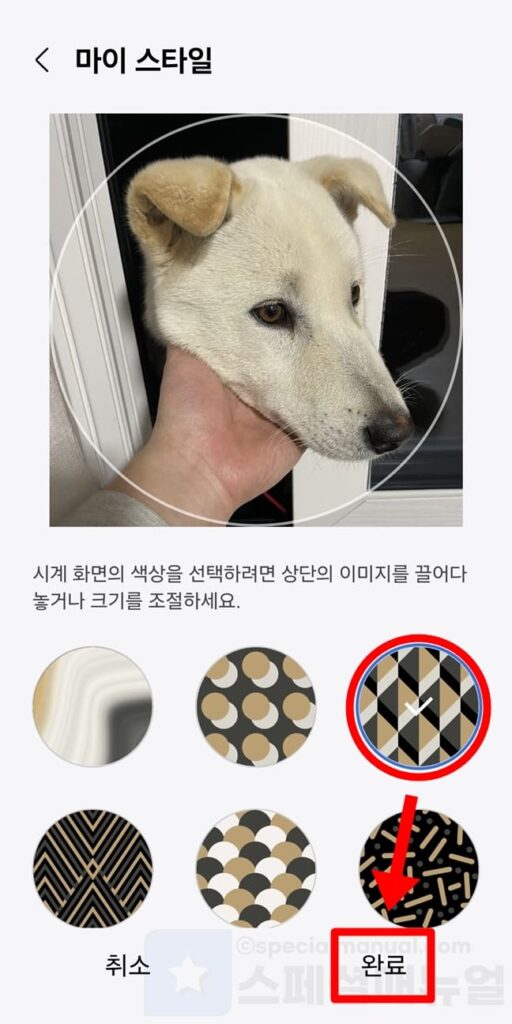
6. 추출한 색상으로 조합된 패턴 이미지 중에서 하나를 선택합니다.
7. 완료를 클릭합니다.
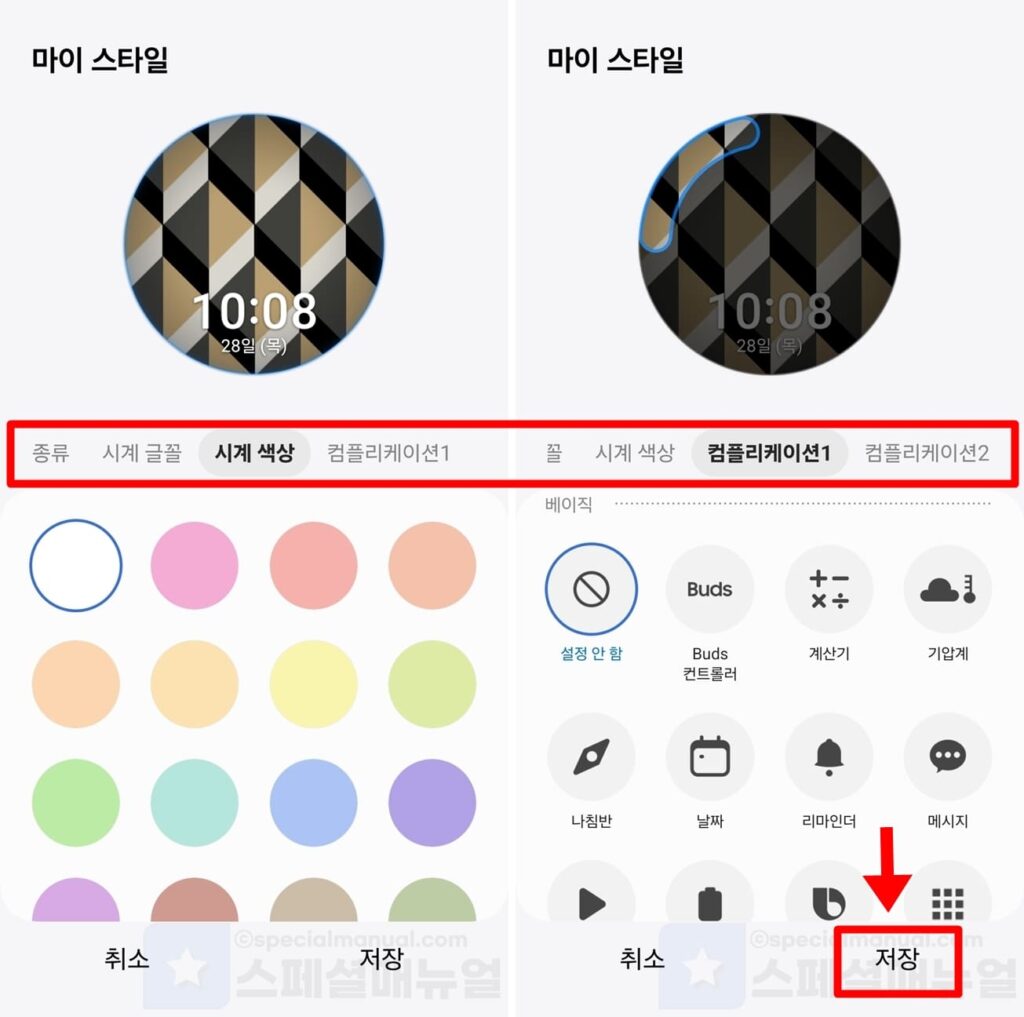
8. 시계 글꼴, 색상, 컴플리케이션 등을 설정 후 저장을 클릭합니다.
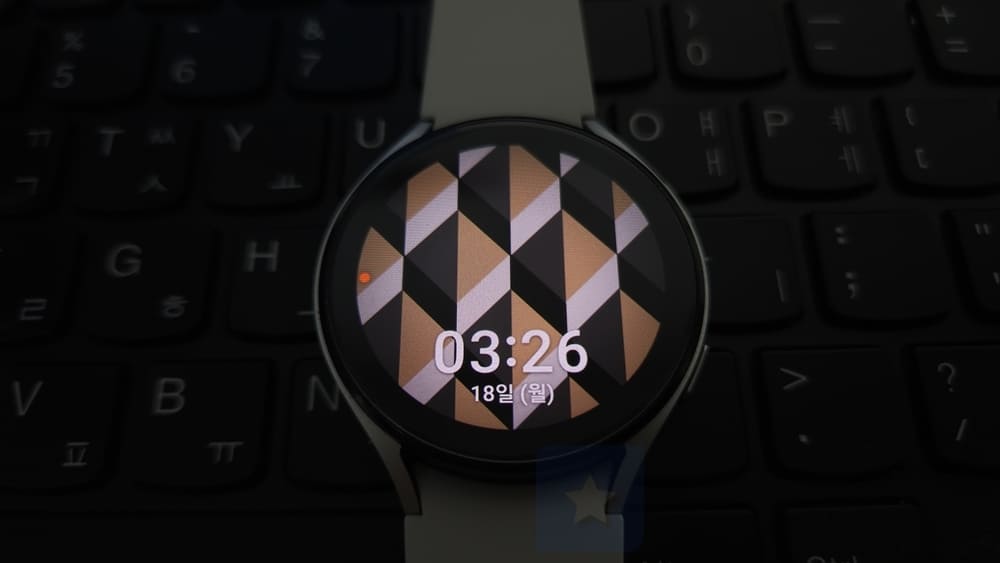
9. 갤럭시워치가 마이스타일 시계화면으로 변경되었습니다.
마무리 글
여기까지 스페셜 매뉴얼에서는 갤럭시워치 시계 배경화면 설정 방법 4가지를 총정리드렸습니다. 이렇듯 갤럭시워치에서는 기본 설정되는 디자인을 곧바로 적용하실 수도 있고 사진, GIF 동영상이나 추출 색상의 패턴으로도 설정이 가능합니다. 이렇게 배경화면만 변경해주어도 매일 질리지 않는 디자인으로 사용할 수 있는 것이 매우 큰 장점으로 생각되는데요. 개인적으로는 재밌는 GIF들을 많이 다운로드받아 하나씩 적용하여 이용중인데 볼때마다 저도 재밌지만 주변에서도 재밌다는 반응이여서 매우 만족스럽게 사용하고 있습니다. 여러분들께 많은 도움이 되셨길 바라면서 글을 마치겠습니다. 감사합니다.
